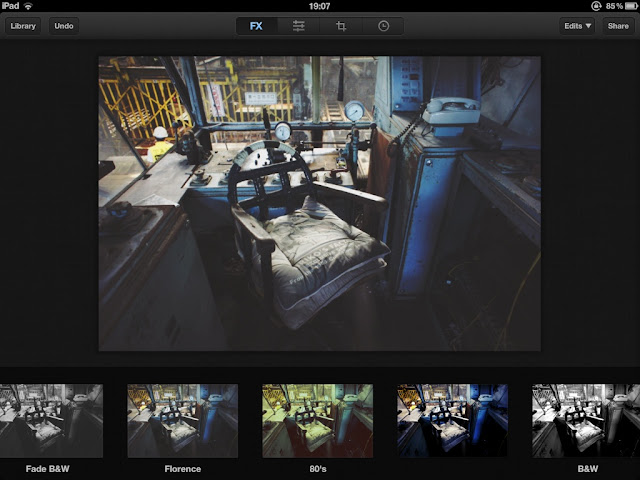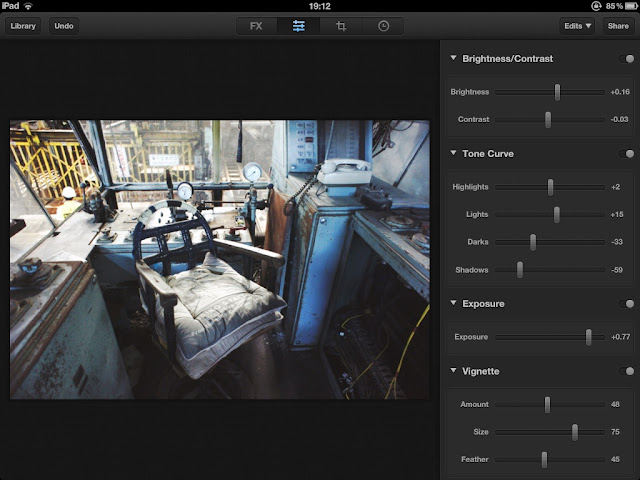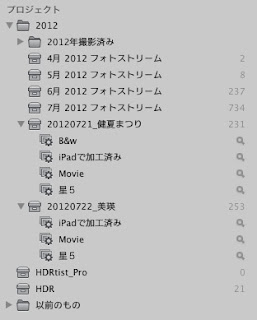1.キーチェーンを開きます。
2.左上のログインの項目を選びます。
3.SkyDrive Cached Credentialを選んでコマンド+i
4.上のアクセス制御を押して一番上の「この項目の師匠をすべてのアプリケーションに許可をチェック。
5.変更内容を保存して終了。
6.改めてログインすると、ローカルのSkyDriveを選択するように指示されるのでそのフォルダーを選択する。 以上。
まぁ、そのうち対応版が出るでしょうが...。
2012年7月29日日曜日
Aperture 3から直接Flickrにアップした写真の色が違う...
ご存知の通りApertureから直接Flickrへ写真をUP出来るので便利です。(結構簡易的な機能ですが)ところが、調整して派手めな色にレタッチをほどこした画像がFlickrにアップすると若干薄い色なんですね。よくあるのはAdobeRGBなどに変換しちゃって色がおかしくなるというのはありますが。書き出しの項目を見てもsRGBであるし問題なし。ということで実験開始。
1.Finderから直接画像をUPしてみた。(Flickrでちゃんとした色)
2.ApertureでUP (Flickrで薄い色)
3.先の(1)と(2)の画像をMacにダウンロードしてプレビューを使って写真を見比べてみるとまったく同じ色。
4.SafariでWebのFlickr見比べたら同じ色
5.これを見たらChromeは全部色違う。Safariは問題なし。
結果としてChoromeをメインで使っていてカラマネの効いていないブラウザで見ていたということ。しかし、どちらもsRGBなのにどういう色の解釈で表示させているのでしょうか。
(1)と(2)の違いがどうして起きるのかもよくわかりませんが...。あとなぜクロームはカラマネ切ってるのでしょうか?たぶん表示速度に影響するからカラーマネージメントを切っているのではないかと。まずはこれを機にSafariに戻りたいと思います...。
ちなみにWindows7のIE9では問題なく色表示されています。Chromeはやはり駄目です。
*カラマネージメントを有効にする方法もあるようです。
追筆:LionのChromeでは問題ないという話をいただいています。Moutain Lionに対応したChoromeが出ると解決する問題かも知れませんし、OS側の問題の可能性もあります。
ちなみにWindows7のIE9では問題なく色表示されています。Chromeはやはり駄目です。
*カラマネージメントを有効にする方法もあるようです。
追筆:LionのChromeでは問題ないという話をいただいています。Moutain Lionに対応したChoromeが出ると解決する問題かも知れませんし、OS側の問題の可能性もあります。
-動画撮影時のフォーカスのふらつき- Sigma 30mm f2.8 ex dn (EMount) Movie review
Sigma 30mm f2.8 ex dn (NEX-E) + NEX-5
動画も気楽に撮影できるのがNEXの魅力でもある訳ですが、サードパーティー製レンズにおいては少なからず問題がある場合があるようです。
状況としては動画を見ていただければ一目瞭然です。写真撮影時はこういう動きをよくしますので不思議ではありませんが、動画撮影時はちょっと困ります。純正の18-55mmで同じ焦点距離30mmで試してみましたが、こちらはちゃんとフォーカスは止まったままです。もちろんカメラをパンさせたり被写体がおおきく外れた場合はAFが動き出しますが、手持ちとはいえ被写体は固定して捉えている状態でこれでは困りものです。
動画はマニュアルフォーカスが基本でしょうといわれればそれまでなのですが。いいレンズなので少々残念です。ただ、室内で撮影しているときは全く問題ないので、無限望遠あたりの現象ではないかと思っています。
動画も気楽に撮影できるのがNEXの魅力でもある訳ですが、サードパーティー製レンズにおいては少なからず問題がある場合があるようです。
状況としては動画を見ていただければ一目瞭然です。写真撮影時はこういう動きをよくしますので不思議ではありませんが、動画撮影時はちょっと困ります。純正の18-55mmで同じ焦点距離30mmで試してみましたが、こちらはちゃんとフォーカスは止まったままです。もちろんカメラをパンさせたり被写体がおおきく外れた場合はAFが動き出しますが、手持ちとはいえ被写体は固定して捉えている状態でこれでは困りものです。
動画はマニュアルフォーカスが基本でしょうといわれればそれまでなのですが。いいレンズなので少々残念です。ただ、室内で撮影しているときは全く問題ないので、無限望遠あたりの現象ではないかと思っています。
ラベル:
NEX-5,
sigma 30mm f2.8 ex dn,
SonyNEX
2012年7月28日土曜日
iPhone / iPad Photo effects App 「Luminance」
「Luminance」は画像に特徴のあるエフェクトをかけられるアプリケーションです。
右上のプラスマークからカメラロールまたは内蔵カメラから写真をいったんアプリのライブラリーに取り込みます。ライブラリーに読み込んだ写真をタップしエフェクトをかけていきます。
おおまかなフィルターが画像のサムネイルとともに下に表示されるので直感的に欲しいイメージを選択することが出来ます。また、画像は拡大縮小が自由で、エフェクトの効き具合を容易に確認することができます。この機能は地味にうれしいものです。1600万画素のJPGを弄りましたが一連の動きもスムーズです。
FXでエフェクトを適用したら右となりのスラーダーマークを選択すると細かなパラメーターで調整することが出来ます。すこし暗部を持ち上げたいなというときもスライダーで調整できます。その隣はトリミングですが、なぜか3:2の比率がありません。
さらに隣には時計のマークがあって今までの手順がヒストリーとして残っています。好きなところまでさかのぼることが出来ます。できればボタン一発でオリジナル画像に切り替わるものがあるとうれしいですね。
Editsを使えばこの画像で使用したヒストリーがコピーされ、他の写真にも貼付けて適用することが出来ます。
現在バージョンは1.4ですが、左上のshareからFacebook、ツイッター、カメラロール、メール、Copy。という項目があります。
iPad3では1600万画素の画像もそのままのサイズでEXIF付きで書き出しすることが出来ました。もちろんRetina対応です。これらがわずか85円っていい時代です。
おおまかなフィルターが画像のサムネイルとともに下に表示されるので直感的に欲しいイメージを選択することが出来ます。また、画像は拡大縮小が自由で、エフェクトの効き具合を容易に確認することができます。この機能は地味にうれしいものです。1600万画素のJPGを弄りましたが一連の動きもスムーズです。
さらに隣には時計のマークがあって今までの手順がヒストリーとして残っています。好きなところまでさかのぼることが出来ます。できればボタン一発でオリジナル画像に切り替わるものがあるとうれしいですね。
Editsを使えばこの画像で使用したヒストリーがコピーされ、他の写真にも貼付けて適用することが出来ます。
現在バージョンは1.4ですが、左上のshareからFacebook、ツイッター、カメラロール、メール、Copy。という項目があります。
iPad3では1600万画素の画像もそのままのサイズでEXIF付きで書き出しすることが出来ました。もちろんRetina対応です。これらがわずか85円っていい時代です。
OSX Mountain Lion の共有でAperture,iPhotoに写真を登録する
OSX 10.8 マウンテンライオンから「共有」が導入され便利になりました。Facebookは秋頃の予定です。実はこの「共有」iPhotoやApertureをインストールしてあると、写真を簡単に追加することが出来ます。Finderのいたるところに出てくる共有ボタンですが、私が確認したところ「iPhoneに追加やApertureに追加」が出てくるボタンはプレビューのアプリで画像を開いている時でした。また、Apertureに複数の画像を選択して「Apertureに追加」してみましたが、それぞれの画像が一つ一つのプロジェクトになってしまい不便極まりない状態です。「プロジェクトの結合」を行えば良いのですが、枚数が多いと萎えてしまいます。せめて複数選択した写真を追加した場合は一つのプロジェクトにまとまってくれると助かります。改善を望みます。
2012年7月27日金曜日
Aperture 3 の任意の月のフォトストリームから撮影日ごとのプロジェクトを新しく作成して移動する
iPhoneやiPadで撮影した写真やEye-FiまたはコネクターでSDカードからiPadに写真を読み込んだ場合。フォトストリームを有効にしているとMacのApertureに月ごとのフォトストリームとしてMacの本体に保存されます。なにせひと月の写真が一つのプロジェクトとして保存されているので、そこから日付ごとの新しいプロジェクトを作って移動させたい場合もあるかと思います。その場合は以下の順番で行うことで可能です。
1.任意の月のフォトストリームを選んでブラウザ表示する。
2.右上のフォルターを出してカレンダーのルールを選び新しく移動させたい写真がある日付を選びます。(もちろんほかのフィルタールールで選択してもかまいません)
3. その日付の写真だけ表示されていると思うので、コマンド+A ですべてを選択させておきます。
4.左上の大きなプラスマークに新規と書いてある項目から「プロジェクト」を選択します。
5.以下のダイアログが出るので任意のプロジェクト名をつけて、下の「選択した項目を新しいプロジェクトに移動」をチェックします。 以上です。
追筆:すでに移動先のプロジェクトがある場合は任意の月のフォトストリームからドラッグ&ドロップすればOKです。ただし、参照ファイルになってるフォルダーの写真をドラッグ&ドロップするとファイルの移動ではなくエイリアスのようなものがプロジェクトに表示されるので、アパーチャーライブラリー内に読み込みたいときは、矢印マークの読み込みから行います。
1.任意の月のフォトストリームを選んでブラウザ表示する。
2.右上のフォルターを出してカレンダーのルールを選び新しく移動させたい写真がある日付を選びます。(もちろんほかのフィルタールールで選択してもかまいません)
3. その日付の写真だけ表示されていると思うので、コマンド+A ですべてを選択させておきます。
4.左上の大きなプラスマークに新規と書いてある項目から「プロジェクト」を選択します。
5.以下のダイアログが出るので任意のプロジェクト名をつけて、下の「選択した項目を新しいプロジェクトに移動」をチェックします。 以上です。
追筆:すでに移動先のプロジェクトがある場合は任意の月のフォトストリームからドラッグ&ドロップすればOKです。ただし、参照ファイルになってるフォルダーの写真をドラッグ&ドロップするとファイルの移動ではなくエイリアスのようなものがプロジェクトに表示されるので、アパーチャーライブラリー内に読み込みたいときは、矢印マークの読み込みから行います。
Mountain Lion (通称 山ライオン)がきましたね
(写真は美瑛町 哲学の木)
予告通りMountain Lion (10.8)が発売されましたね。ずばり、Lionユーザーはアップしておくべきですね。格段にスマートに使いやすくチューンされています。
iCloud、iOSデバイスとの調合を意識したクラウド時代の最新OSです。共有は主たるSNSへの投稿がやりやすくなっています。PowerNapはフラッシュストレージのMacのみですが、よりクラウドとの連携強化を意識した機能です。
200種の新機能らしいですが、なかでもAirPlayミラーリングは意外と便利かもしれませんね。AppleTVも地味に売れるかもしれません。リマインダーやメモの同期などiPhone、iPadとの連携も今まで以上に強力で意識しないで便利さを享受することが出来ます。
ApertureなどもMountain Lionにあわせてバージョンアップされています。このためか判りませんが、フォトストリームが毎日接続切れてしまう現象はなくなってます。OSのバージョンアップによるものかもしれませんが直って何よりです。
たぶんMBPRetina15インチやAirにぴったりなOSになったと思います。次はノートが欲しいなぁ...。
2012年7月24日火曜日
Aperture 3 (アパーチャー)的整理方法を考えてみる
NEX-5 + E 16mm f2.8 + FishEyeConverter
写真は最近はまりぎみの魚眼写真です。費用対効果の高いEマウント広角コンバージョンレンズですね。EOS-Mというのもキヤノンから発表されましたが、いくら種類が少ないEマウントと言われても、レンズの種類はEマウントに軍配があがります。EF(-S)も使えるって?たしかにマウントアダプター入れればいいようですが、つけられるのと普段使うかはまた別物です。ただ、EF系のレンズはかなりの本数出てますからCanonユーザーで普段用に買ってみようと思うパイはかなり大きいと思いますね。ソニーも危機感を感じて良いミラーレスカメラ出してください。
で、本題のAperture3における写真の整理方法です。その前に、以前「iPadに写真を読み込んでフォトストリーム経由でMacに取り込む」としましたが、最近はムービーも撮ることが多いのでそうなるとフォトストリーム経由は不可能であり、SDカードからMacに取り込んだ方が良いだろうという考えになりました。
そして読み込んだ後に大事なのがレーティングとキーワード。それぞれユーザーが好きに運用すれば良いことですが、Apertureで写真を整理する肝はズバリ!「スマートフォルダー」の機能です。
簡単に言えば、写真はとにかくつっこんでおいて、スマートフォルダーでフィルターかけてチョイスしましょうということです。MacにSDカードから取り込めば新しいプロジェクトになるし、iPhoneで撮った写真やiPadで加工して保存した写真はフォトストリーム経由で「○月のフォトストリーム」に入ってきます。それらをプロジェクトの下にスマートフォルダーを作って集めてくるという感じで整理しようというものです。
iCloudのフォトストリームとMacに直接取り込んだ写真の管理方法として参考になれば幸いです。
2012年7月17日火曜日
SONY NEXでHDRを撮影する方法をいろいろ考察してみる
NEX-5+ E 16mm f2.8 + FishEyeConverter + HDRtist Pro
まず、HDR(ハイダイナミクスレンジ)の画像を撮ってくることになりますが、昔はオートブラケットで露出違い3枚(5枚撮れる一眼レフもある)をパソコン上で専用ソフトなど用いて合成するという手法ですが、最近のデジタルカメラは本体にHDR機能が内蔵されているものも多く、実際問題どちらが良いのかということになります。どちらが良いと書きましたが、これは撮影者が求める絵にどれだけ近づけられるかという選択の一つでしかなく、使用するソフトウェアにも仕上がりに影響がでますのでトータル的な試行錯誤の上おのおの選択するのが正解でしょう。
HDRといっても中にはデジタルカメラのダイナミックレンジ以内に収まっているような画像もあるわけで、そうなるとトーナルコントラストの調整だけで済むこともあるので必ずしも重ねる必要は無いこともあります。
NEX-5の場合、オートブラケットは0.7EVで三枚。HDRオートでも3枚撮りますが、シャッター速度的にブラケットの0.7EV3枚よりは広い感じはします。HDRオートの場合通常露出の一枚と、HDRオートで3枚撮影したものをカメラ内でHDR化した一枚と合計2枚を記録してくれます。(JPGのみです。RAW+JPGですとHDRオートは選べません)
これ以上のレンジを稼ごうとしてもNEXの機能上、0.7EV以上に設定できないし、厳しいので実際問題HDRオートでもいいのではないかと思っています。RAWでオートブラケット3枚残しておけば少しはレンジ稼げるかもしれませんが、そこまでするならペンタックスの5枚撮れるカメラにしたほうが良さそうです。
*NEX-5NはHDR6EVというのがあるのですね...。
2012年7月16日月曜日
2012年7月15日日曜日
Aperture 3からドラッグ&ドロップで画像を使用する際にサイズが小さくなってしまう場合の設定方法
(注意)
この方法で書き出せる画像はApertureのライブラリー内に取り込まれている画像です。すでに外部フォルダなどにあり、Apertureでは参照ファイル扱いになっているものはリサイズされます。
2012年7月14日土曜日
ミニチュア写真
ミニチュア写真です。今となっては珍しくもなんともないのですが...。
実は第二次HDRマイブームが到来していまして、そうして遊んでいるうちにミニュチュア写真になっていたという。HDRといっても1枚の画像から作るフェイクHDRもあるわけで、こちらはトーナルコントラストの調整で上手いこと作れることもありますね。これですか?iPadのSnapseedでのみで作っています。Mac版のSnapseedもありますが、なぜかiPad版のほうがエフェクトの効きなど良くて、パソコンの画像をわざわざiPadに転送して加工しちゃったりする訳です。
ということで明日は本当にHDRの素材を撮りに行きたいと思います。
2012年7月7日土曜日
サカナクション聴き始めて三日目の僕が選ぶBest 5
「サカナクション流して」iPhone4sのCMで一躍有名?になったサカナクション。どこかで聞いたことある名前だなぁとか、あれって曲名じゃないの?というアラウンドフォーティーいやオーバーフォーティーな周辺ですが、たまたまラジオでサカナクションの音楽が流れたんですね。「お、何か好みだなぁ」といろいろ聴き始めたのが3日前。結局僕の好みってエレクトロが根底にある訳でクラフトワーク〜underworldの系譜的なところは好みですよ。
第一印象的にはスピッツ+エレクトロという感じなんですよね。もちろんそれだけでないただならぬ天才感が詰まってて「こいつら何か違うな」という印象を強く持ちました。ということでまだ人気曲をつまみ食いした状態なのですが勝手に「サカナクション聴き始めて三日目の僕が選ぶBest 5」ということで無理矢理記事にしてみた。(曲名の先はiTunesのリンクです)
1.アルクアラウンド
2.アイデンティティ
3.エンドレス
4.僕と花
5.「バッハの旋律を夜に聴いたせいです」
以上。またお会いしましょう...。
1.アルクアラウンド
2.アイデンティティ
3.エンドレス
4.僕と花
5.「バッハの旋律を夜に聴いたせいです」
以上。またお会いしましょう...。
2012年7月1日日曜日
個人的に第二次デジトイカメラブーム再来「INStanPocket」Toy Digital Camera
iPhoneはトイデジタルカメラのアプリがたくさんあって当初はたくさんアプリを入れて遊んでいました。その中で好きだったのはHipstamaticです。今思うに私的第一次トイデジカメラブームだったんだと思います。そして出会った「INStanPocket」いいですねぇ。 詳しくは作者のBlogでご覧くださいmorokoshiman_Blogさんへ こういうアプリはシンプルが命だと思うんですね。かといってあまりにも自分でアレンジできないようでは物足りない。そこのところをうまくバランスしてある感じをうけました。『ToyCamera』『Retro』『CrossProcess』『Monochrome』の4グループに分けられたカラーエフェクトがあってそれぞれ3種類ずつ。つまり12パターンです。凄くわかりやすいでしょ。ほかにToneパネルがあって、コントラスト、サチュレーション、ブラー、フレームの四種類が設定できます。
撮影にあたってもよく考えられた機能があって、AFロックというものです。iPhoneのAFが一番近くで何か似合わせてこのフォーカスをロック!光源がきれいにボケちゃったりします。「MXP(多重露光)」と組み合わせると面白い写真が撮れますね。といいつつ、多重露出はセンスが試されるので難しいです。
シンンプルな機能と多彩な撮影方法。絶妙なバランスで作られたすばらしいアプリと思います。カメラライブラリーから読ませないところも好感が持てます。デジタルになってから後でどうにでも加工できるしという撮影方法ではなく、撮影前に好きなセッティングを見つけておいて撮るという行為が今にしては斬新かもしれないですね。
登録:
コメント (Atom)
Labels
- 03Fisheye (1)
- 07 MOUNT SHIELD LENS (1)
- Android (3)
- aperture (14)
- Chrome (1)
- DAW (1)
- DigitalCamera (25)
- DP2S (21)
- DTM (1)
- EDC everydaycarry (2)
- EM10 (2)
- EM10 OMD 25mm (3)
- Eye-Fi (7)
- FishEye (6)
- GRdigital (10)
- HDR (2)
- INStanPocket (1)
- iPad (38)
- iPadPro (3)
- iPhone (30)
- iPhoto (14)
- iTunes (2)
- KORG (1)
- KORGGADGET] (1)
- LightRoom4 (1)
- Mac (46)
- NEX-5 (18)
- OMD (1)
- Pebble (4)
- PENTAX Q7 (11)
- photogoods (50)
- RICOH GR (81)
- RX100 (19)
- SEL50F18 (7)
- SEP2 (8)
- Sigma (13)
- sigma 30mm f2.8 ex dn (9)
- silver efex pro 2 (3)
- SIMロックフリー端末 (13)
- snapseed (12)
- sony game psp2 (1)
- Sony Z2 tablet (7)
- SonyNEX (35)
- Tokyo (3)
- TX5 (1)
- ジム (10)
- シンプルライフ (12)
- ミニマリスト (12)
- 日記 (3)